
Nastavení Remote Panel / Remote Monitor / Multi Monitor
Zobrazte ve Web Utilities [Main page].
Klepněte na [Machine Manager Setting].
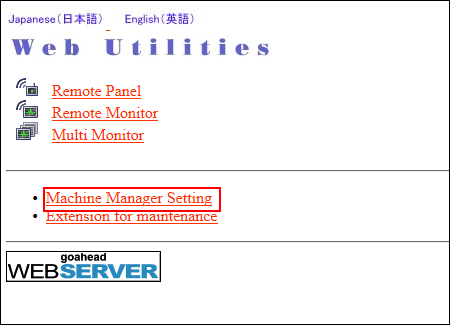
Zobrazí se dialogové okno pro zadání hesla.
Do textového pole User Name zadejte "admin" a do textového rámečku hesla 8 znaků dlouhé heslo správce, poté klepněte na [OK].
Objeví se zobrazení [Machine Manager Setting].
Klepněte na [Remote Panel Setting/Job History Setting].

Objeví se zobrazení [Remote panel setting/Job history setting].
Proveďte nastavení funkce Remote Panel.
Zadejte IP adresu počítače, která se má použít pro vzdálený panel. Lze zadat až 3 adresy. Panel Real-time Remote Panel ale nepodporuje současné připojení z několika počítačů.

Pokud neprovádíte jiné než toto nastavení, klepněte v dolní části okna na [Registration] a poté klepněte na [Administrator Setup Menu].
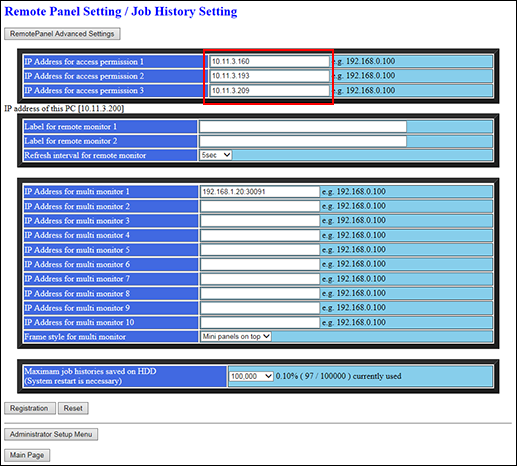
Proveďte nastavení funkce Remote Monitor.
Zadejte popisek uživatele funkce Remote Monitor a vyberte požadovaný interval obnovení.

Pokud neprovádíte jiné než toto nastavení, klepněte v dolní části okna na [Registration] a poté klepněte na [Administrator Setup Menu].
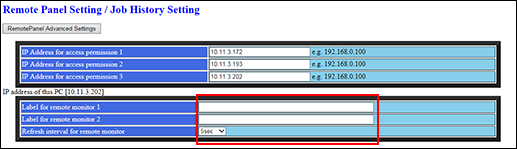
Proveďte nastavení funkce Multi Monitor.
Lze registrovat až 10 strojů zobrazovaných pak na Multi Monitoru.
Zadejte IP adresu a číslo portu.
(Příklad) Je-li IP adresa stroje 192.168.1.20, zadejte "192.168.1.20:30091."
Vyberte, zda se bude Multi Monitor zobrazovat na vzdáleném panelu nahoře, nebo vlevo.

Pokud neprovádíte jiné než toto nastavení, klepněte v dolní části okna na [Registration] a poté klepněte na [Administrator Setup Menu].
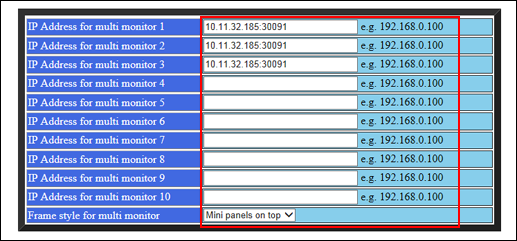
Klepněte na [Registrovat].
Objeví se zobrazení [Registered as follows]. Nová data se okamžitě zaznamenají ve stroji.
Klepněte na [Administrator Setup Menu].
Znovu se zobrazí [Machine Manager Setting].